WordPressで「コメントが閉じられている」問題を簡単に修正する方法
公開: 2022-08-19「コメントは閉鎖されました」というメッセージは、WordPress サイトでよくあるメッセージです。 WordPress のコメントは、読者が Web サイト内でコミュニケーションをとる手段として機能します。 これにより、読者のエンゲージメントが促進され、Web サイトの SEO スコアが高くなる可能性があります。 ただし、投稿内に「コメントは閉鎖されています」というメッセージが表示される場合があります。 これにより、読者は投稿内でコメントを送信できなくなります。
この記事では、このメッセージの内容と、「コメントは閉じられています」メッセージを解決するために実行できるさまざまな手順について説明します。
目次
「コメントは閉じています」メッセージ
「コメントが閉じられました」を修正する方法
- 今後の投稿のコメントを有効にする
- 複数の投稿でコメントを有効にする
- 単一の投稿でコメントを有効にする (Classic Editor & Gutenberg)
テーマ/プラグインの互換性テスト
結論
「コメントは閉じています」メッセージ
WordPress 環境でコメントが無効になっている場合、WordPress の投稿で「コメントは閉じられています」というメッセージが表示されます。 ほとんどの場合、メッセージは以下に示すように単一の投稿ページ内にレンダリングされます。
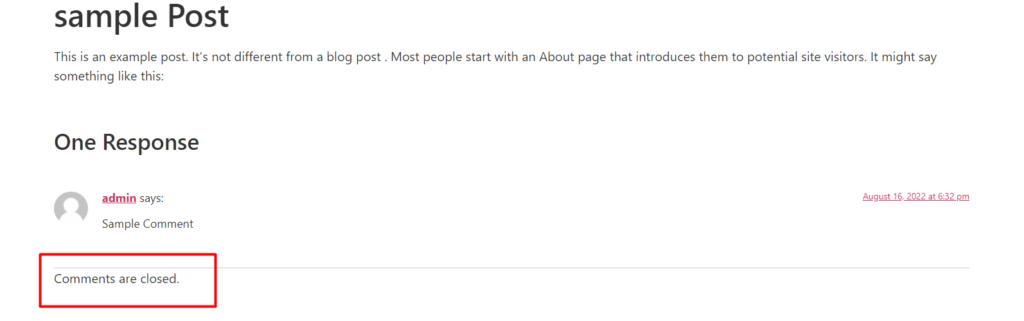
メッセージを表示するには、投稿に少なくとも 1 つのコメントが必要です。
コメントが無効で、投稿内にコメントがない場合、コメント フォームは表示されず、「コメントは閉じられました」というメッセージも表示されません。
「コメントが閉じられました」を修正する方法
単一の投稿内またはサイト内の複数の投稿に「コメントは閉じられました」というメッセージがある場合、実行する必要があるさまざまなチェックと適用する設定があります。
以下は、WordPress サイトの投稿内のコメントをトラブルシューティングして有効にする方法の概要です。
- 今後の投稿のコメントを有効にする
- 複数の投稿でコメントを有効にする
- 単一の投稿でコメントを有効にする (Classic Editor & Gutenberg)
- テーマ/プラグインの互換性テスト
今後の投稿のコメントを有効にする
今後の投稿でコメントが無効になっている場合、これは実際には「コメントが閉じられています」エラーの理由の 1 つになる可能性があります。
今後の投稿でコメントを有効にするには、次の手順を実行する必要があります。
WordPress ダッシュボード内の [設定] > [ディスカッション] セクションに移動します
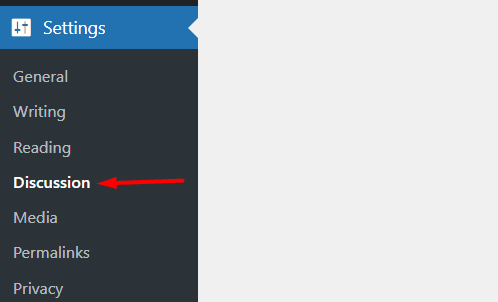
そうすると、WordPress サイト内でコメントを管理できるコア セクションであるディスカッション設定がレンダリングされます。
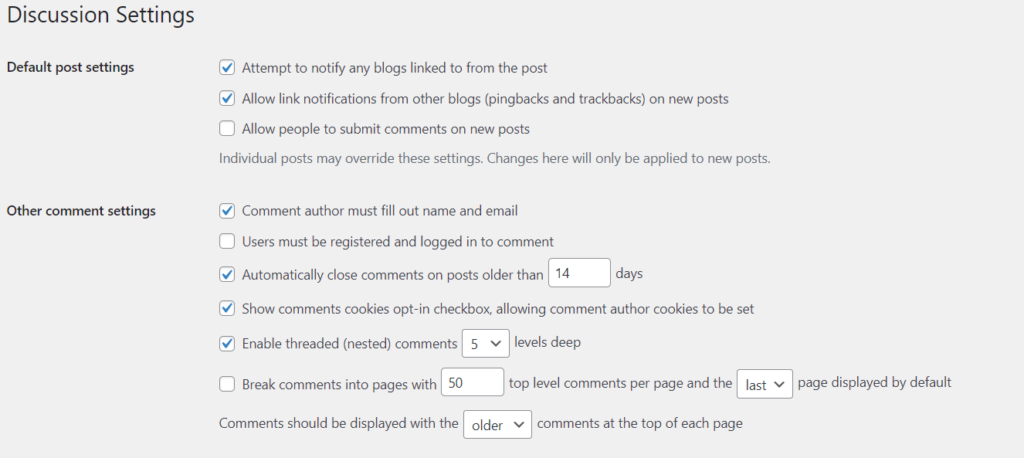
このセクション内で、「デフォルトの投稿設定」で「新しい投稿にコメントを送信できるようにする」オプションを有効にします。

そうすることで、作成された新しい投稿でデフォルトでコメントが有効になるようにすることができます。
次に、「次の日数を経過した投稿のコメントを自動的に閉じる」オプションを無効にします。
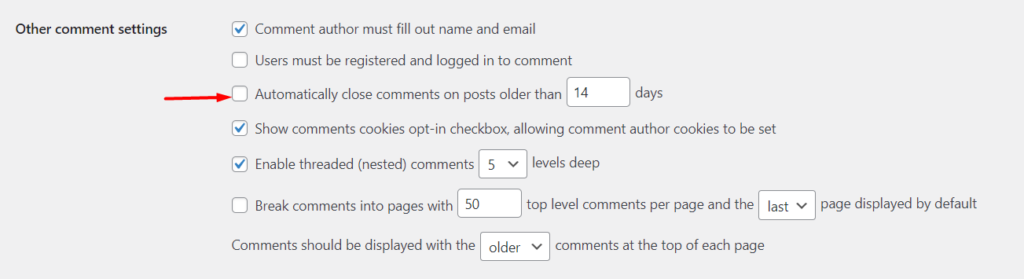
このオプションを無効にすると、すべての古い投稿でコメントが開いたままになります。
これが完了したら、[変更を保存] ボタンをクリックして変更を保存します。
上記を実行することにより、今後作成される新しい投稿で、ユーザーがコメントを送信できるようになり、特定の期間が経過してもコメントが閉じられなくなります。
複数の投稿でコメントを有効にする
「コメントは閉じられました」というメッセージが、Web サイト内の多数の投稿またはすべての投稿で表示される場合は、投稿全体でコメントを有効にすることでこれを解決できます。
そのためには、まず WordPress ダッシュボードの [投稿] セクションに移動する必要があります。
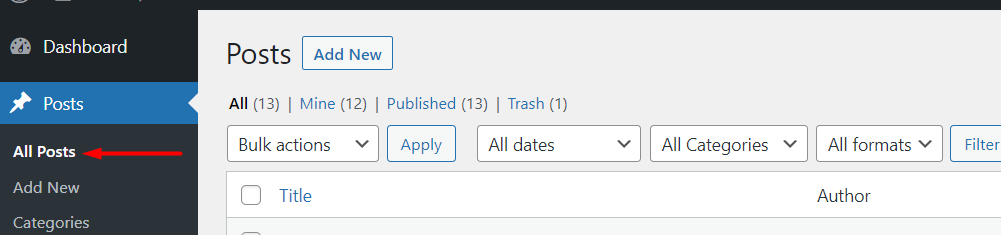
ここで、画面オプション ペインをクリックし、[ページあたりのアイテム数] フィールドで、Web サイト内の実際の投稿数よりも大きい数を指定します。 以下は、これに関するサンプル図です。
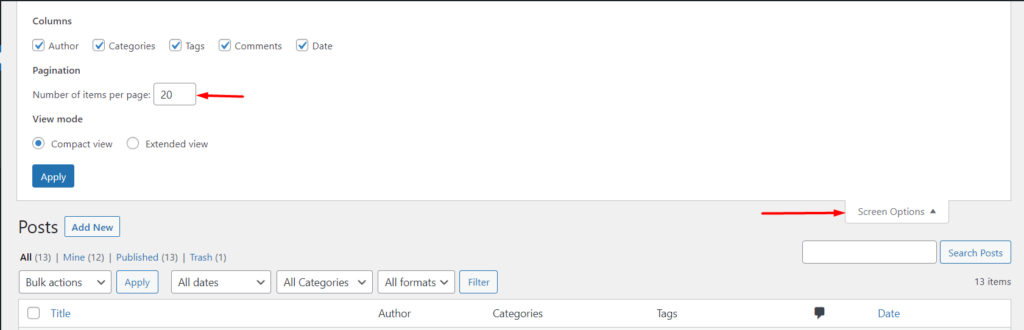
これが完了したら、「適用」ボタンをクリックします。
これにより、サイト内のすべての投稿が 1 ページ内に表示されるようになります。
次に、「タイトル」チェックボックスを選択して、すべての投稿を選択します。
その際、「一括アクション」内で「編集」オプションを選択し、適用ボタンをクリックします。
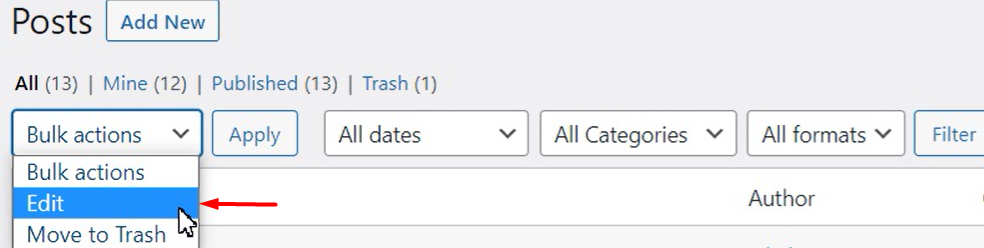
次に、すべての投稿を選択した行が表示されます。 レンダリングされた「コメント」フィールド内で、「許可」オプションを選択し、変更を更新します。 以下は、この図です。
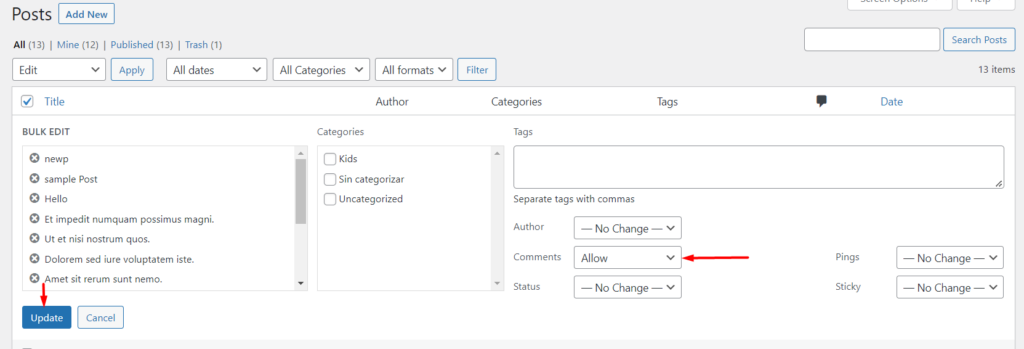
これが完了すると、すべての投稿でコメントが有効になります。
サイト内のすべての投稿ではなく、いくつかの投稿でのみコメントを有効にしたい場合は、最初に投稿の横にあるチェックボックスを選択し、[編集] 一括操作を選択する必要があります。

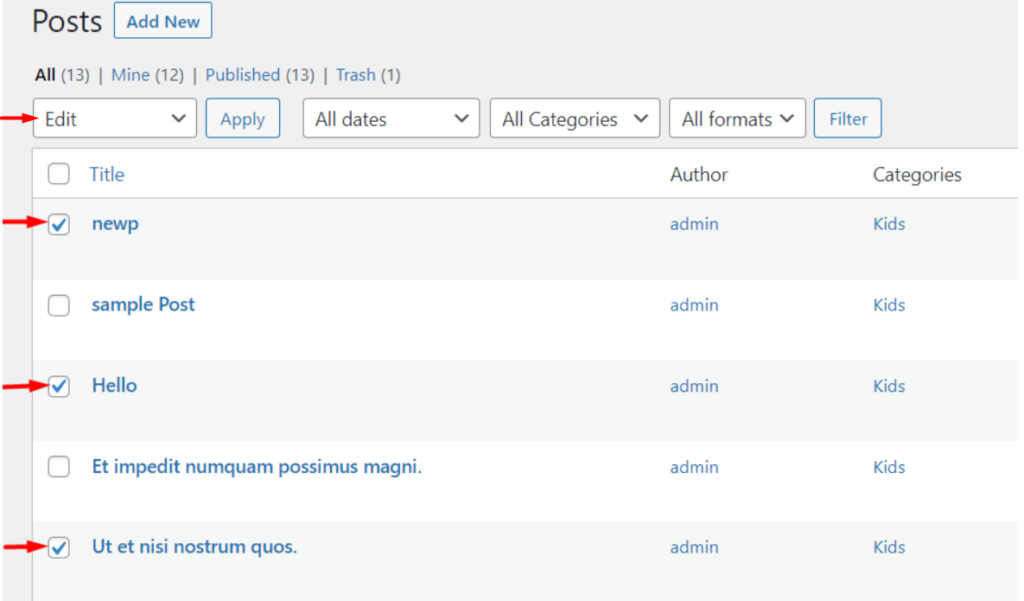
その際、上記の手順で説明したように、[適用] ボタンをクリックしてコメントを有効にすることにより、変更を適用します。
単一の投稿でコメントを有効にする (Classic Editor & Gutenberg)
1 つの投稿でコメントを有効にするには、最初に投稿の編集を選択します。
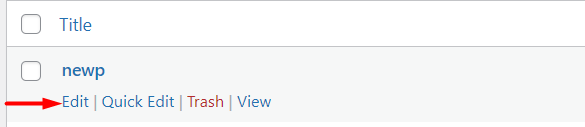
クラシック エディターとブロック エディターのどちらを使用しているかに基づいて、投稿編集ページの表示は異なるビューになるため、異なる手順が実行されます。 ただし、両方のエディターでコメントを有効にする方法を検討します。
i)クラシック エディター
クラシック エディターでは、最初に [画面オプション] セクションにアクセスし、以下に示すように [ディスカッション] オプションを有効にする必要があります。
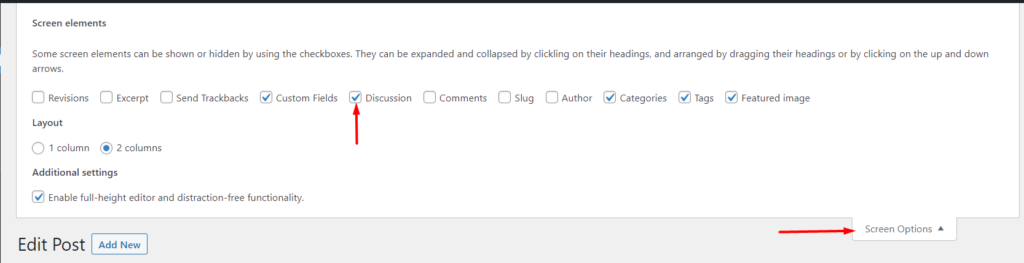
これが完了すると、投稿内にディスカッション セクションが作成されます。 それを見るには、投稿を下にスクロールし、セクション内で、以下に示す「コメントを許可する」オプションを有効にします。

そうしたら、投稿を更新します。
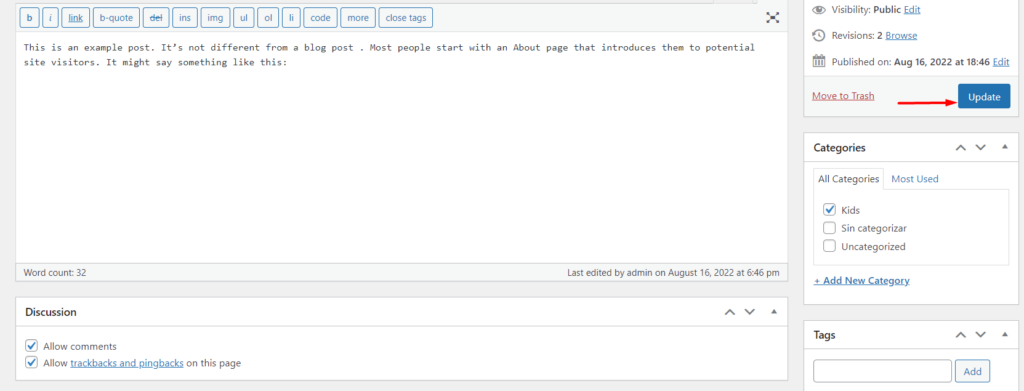
ii)ブロックエディター / グーテンベルク
投稿内でブロック エディターを使用している場合は、最初に投稿の右上のセクションにある 3 つの svg ドットをクリックする必要があります。
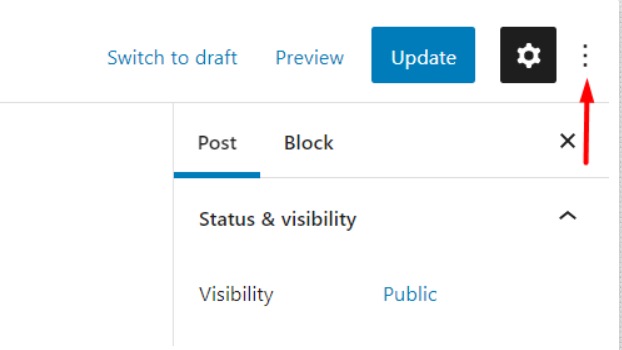
レンダリングされたコンポーネントのポップオーバー内で、「設定」を選択します。
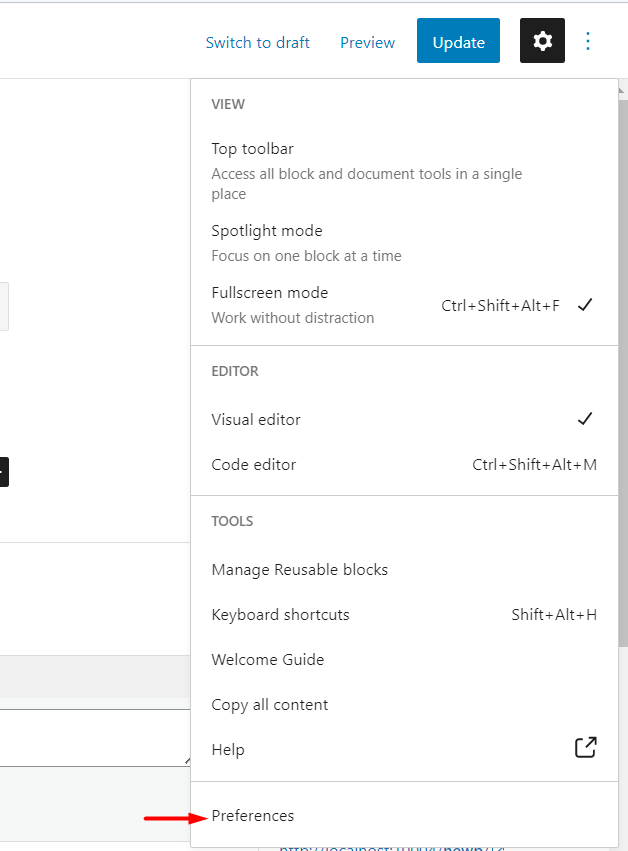
[設定] セクションで、[パネル] タブに移動し、[ディスカッション] オプションを有効にします。
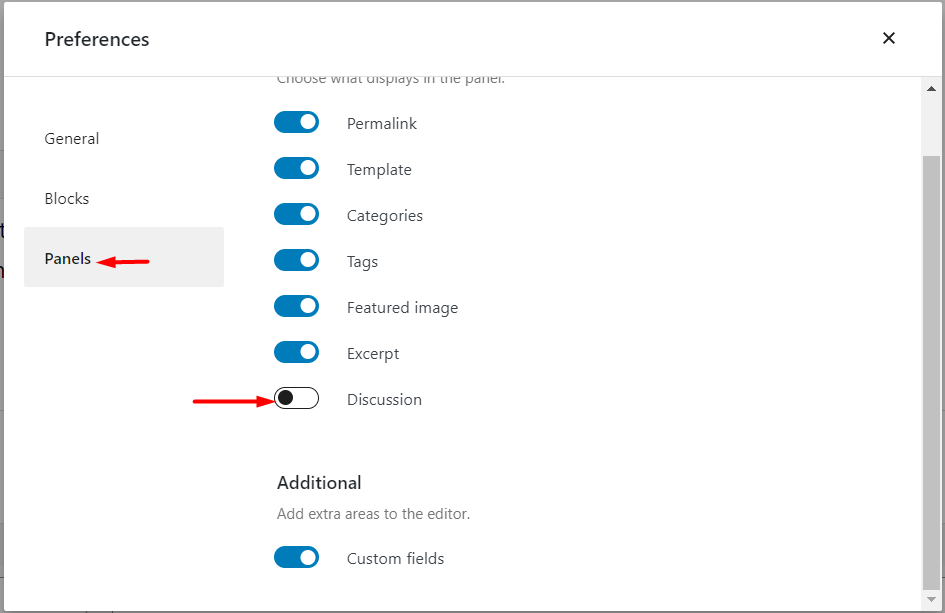
そうすると、以下に示すように、他の投稿オプションの横にディスカッション パネルが表示されます。
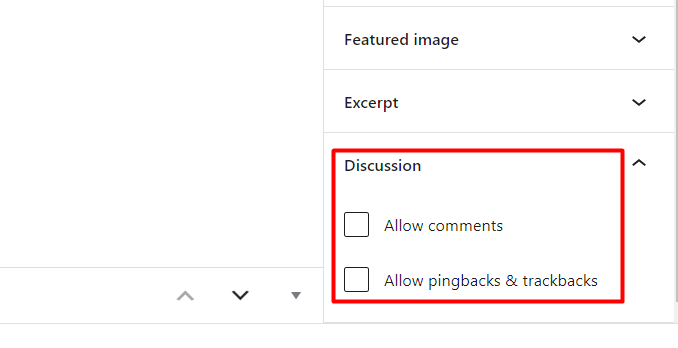
このパネル内で、「コメントを許可」オプションを有効にして、変更を保存できるようになりました。
テーマ/プラグインの互換性テスト
「コメントは閉じられています」というエラーは、テーマやインストールしたプラグインが原因である場合もあります。
これがあなたのサイトに当てはまるかどうかを特定するには、以下に概説するように、サイト内で追加のトラブルシューティングを実行する必要があります。
テーマのトラブルシューティング
このプロセスでは、 WordPress ダッシュボード内の [外観] > [テーマ] セクションで、Twenty Twenty-One テーマなどのデフォルトの WordPress テーマを有効にします。
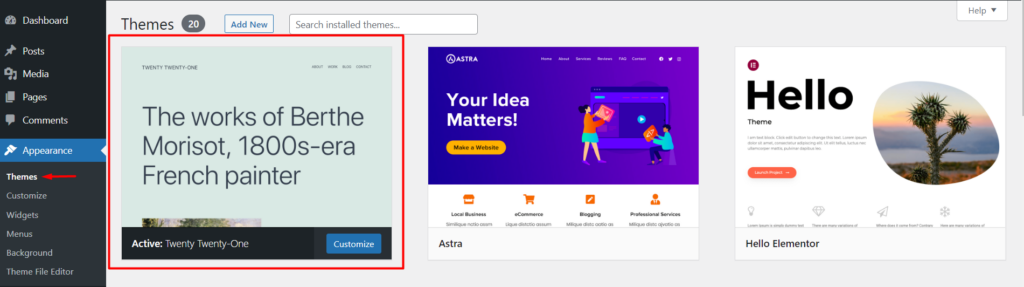
その際、「コメントは閉じられました」というメッセージが解決されるかどうかを確認してください。 もしそうなら、それはあなたのテーマが問題の原因であることを意味します. そのような場合は、テーマのサポート チームまたはテーマの作成者に相談して、さらなる支援を受けることをお勧めします。
一方、「コメントは閉じられています」というメッセージが引き続き表示される場合は、次のトラブルシューティング手順に進むことができます。
プラグインのトラブルシューティング
このフェーズでは、アクティブなコメント プラグインが配置されているかどうか、まずプラグイン リスト内を確認する必要があります。 プラグインが存在する場合は、プラグインを無効にして、「コメントは閉じられました」というメッセージが投稿内で解決されるかどうかを確認します。
コメント プラグインが存在しない場合は、次の手順を実行して、最初にステージング サイト内でプラグインの互換性テストを実行できます。
- サイト内のプラグインを一時的に無効にする
- 「コメントは閉じられました」というメッセージが解決されたかどうかを確認します
- その場合は、プラグインを 1 つずつ再アクティブ化して、問題の原因となっているプラグインを特定します。
結論
ウェブサイトの投稿内に「コメントは閉鎖されました」というメッセージを表示すると、ウェブサイト ユーザー間のエンゲージメントを促進するウェブサイトにとって有害になる可能性があります。 このガイドでは、これを解決するために実行できるアプローチを検討しました。
このガイドで提供されている提案が、「コメントは閉じられています」というメッセージを解決するのに役立つことを願っています. ご質問やご提案がありましたら、下のコメント欄をご利用ください。
